Ob du ein bist Apple Music Unabhängig davon, ob Sie Abonnent oder iTunes-begeisterter Apple-Fan sind, sind Wiedergabelisten für Ihr Musikmanagement unverzichtbar. Playlists stellen Ihre Musiksammlung zusammen und organisieren sie, damit Sie bequem darauf zugreifen können, ohne Ihre Bibliothek hin und her durchsuchen zu müssen.
Sie erstellen Wiedergabelisten, um Soundtracks für eine bestimmte Stimmung oder einen bestimmten Anlass zu erstellen. Oder Sie möchten ein Album mit Liedern zum Teilen oder zur sicheren Aufbewahrung organisieren. Das Erstellen dieser Playlists ist einfach, aber Ihre Zusammenstellungen können sich häufen und müssen möglicherweise auch gewartet werden.
So löschen Sie eine Wiedergabeliste bei Apple Music Oder in iTunes? Das Löschen einer Playlist ist genauso einfach wie das Erstellen. Dieser Artikel beantwortet Ihre Frage und zeigt Ihnen die einzelnen Schritte für all Ihre Apple-Geräte.
Befürchten Sie, dass Ihre Lieder und Wiedergabelisten dabei verloren gehen? Ihre Sorge ist berechtigt, denn der Gedanke, eine riesige Musiksammlung zu verlieren, bereitet jedem Musikliebhaber Angst.
Inhaltsverzeichnis Teil 1. Werden die Songs durch das Löschen einer Playlist gelöscht?Teil 2. Wie lösche ich eine Playlist bei Apple Music?Teil 3. Bonus: So laden Sie Apple Music-Wiedergabelisten herunter und sichern sieTeil 4. Abschließend
Wenn Sie eine Playlist aus Ihrer Bibliothek löschen, wird nur die Playlist entfernt. Die Songs aus Ihrer Bibliothek werden nicht gelöscht, noch die heruntergeladenen Audiodateien von Ihrem Computer oder Gerät. Ihre Musik-App oder iTunes-Datenbank behält die Wiedergabeliste. Und eine Playlist ist nur ein Datenbankeintrag oder eine Informationssammlung, die die Links zu den einzelnen Tracks enthält.
Wenn Sie also eine Wiedergabeliste von Apple Music auswählen oder iTunes Bibliothek und klicken Sie auf die Schaltfläche Löschen, die Datenbank wird aktualisiert, um die Links zu entfernen, die mit der Wiedergabeliste verbunden sind, und nicht mehr. Jetzt, da Sie die Gewissheit haben, Ihre geschätzten Melodien zu behalten, lesen Sie, wie Sie eine Wiedergabeliste bei Apple Music und iTunes löschen.
Schritt 1. Starten Sie die Musik-App auf Ihrem Mac. Wählen Sie auf der linken Seite die zu löschende Wiedergabeliste aus.
Schritt 2. Drücken Sie die "Entf"-Taste auf Ihrer Tastatur oder klicken Sie mit der rechten Maustaste und wählen Sie dann "Löschen" im Dropdown-Menü.
Schritt 3. Bestätigen Sie das Entfernen mit "Playlist löschen" und wählen Sie dann "In den Papierkorb verschieben".
Schritt 1. Öffnen Sie die Musik-App. Überprüfen Sie, ob die Registerkarte "Bibliothek" unten hervorgehoben ist, und tippen Sie auf "Wiedergabelisten". Wenn "Playlists" nicht angezeigt wird, tippen Sie zuerst auf "Bibliothek".
Schritt 2. Wählen Sie die zu löschende Wiedergabeliste aus, indem Sie darauf tippen und gedrückt halten. Wählen Sie „Entfernen“ für heruntergeladene Wiedergabelisten, andernfalls „Aus Bibliothek löschen“.
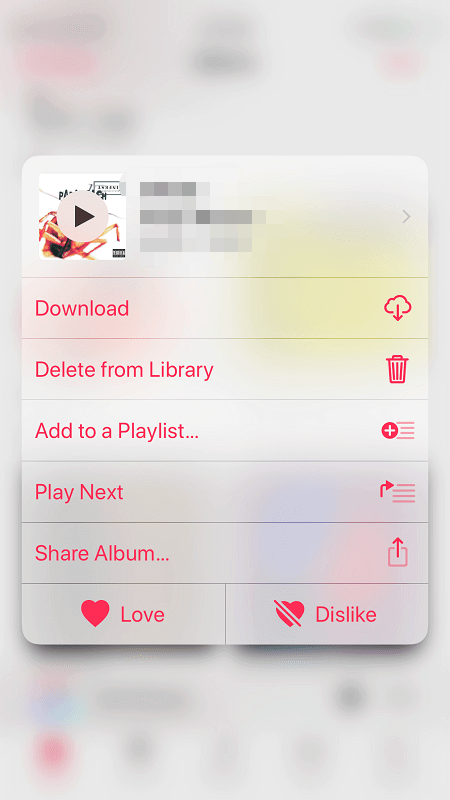
Schritt 3. Bestätigen Sie das Entfernen, je nachdem, ob die Wiedergabeliste auf Ihr Gerät heruntergeladen wurde oder nicht.
Wenn die Playlist auf Ihren anderen Geräten vorhanden ist, aber nicht auf Ihr Gerät heruntergeladen wird, lautet die Option "Playlist löschen". Die Playlist wird von Ihren anderen verbundenen Geräten entfernt.
Wenn die Playlist auf Ihr Mobilgerät heruntergeladen wird, lautet die Option "Aus Bibliothek löschen". Die Playlist wird von all Ihren verbundenen Geräten entfernt.
Schritt 1. Führen Sie iTunes aus und klicken Sie auf das Musiksymbol in der oberen linken Ecke. Sie sollten alle Ihre erstellten Wiedergabelisten sehen.
Schritt 2. Wählen Sie die zu löschende Wiedergabeliste aus. Klicken Sie mit der rechten Maustaste auf die Wiedergabeliste und wählen Sie dann "Löschen".
Schritt 3. Bestätigen Sie, um die Wiedergabeliste zu löschen.
Schritt 1. Wenn Sie Ihr iPhone über ein USB-Kabel mit einem Computer verbinden, wird iTunes automatisch gestartet. Starten Sie iTunes manuell, wenn es nicht startet.
Schritt 2. Wenn iTunes Ihr Gerät erkennt, klicken Sie auf das iPhone-Symbol. Wählen Sie in den links angezeigten iPhone-Einstellungen Musik aus.
Schritt 3. Aktivieren Sie "Musik synchronisieren" und aktivieren Sie dann "Ausgewählte Wiedergabelisten, Künstler, Alben und Genres". Wählen Sie die Wiedergabeliste(n) aus, die Sie auf Ihrem iPhone behalten möchten, und klicken Sie dann unten rechts auf die Schaltfläche Übernehmen. Warten Sie, bis die Synchronisierung abgeschlossen ist. Die von Ihnen ausgewählte(n) Playlist(s) sollten sich auf Ihrem iPhone befinden.
Beachten Sie, dass, wenn die automatische Synchronisierung in iTunes aktiviert ist, Ihr Gerät bei der Erkennung mit iTunes synchronisiert wird, wenn es mit Ihrem Computer verbunden ist. Bitte seien Sie vorsichtig beim Löschen von Playlists mit Synchronisierung.
Haben Sie beim Lesen der Worte "Lieder löschen" einen kleinen Herzinfarkt bekommen? Wie Sie erfahren haben, werden beim Löschen einer Wiedergabeliste die Titel nicht aus Ihrer Bibliothek oder Ihrem Gerät gelöscht. Einige unbeabsichtigte Betriebsfehler oder Synchronisierungsunfälle können jedoch Ihre Songs löschen.
Ein typischer Fall ist die Synchronisierung Ihres mit Liedern gefüllten iPhones mit einem neuen oder anderen Computer. Da der Synchronisierungsprozess von Computer zu Gerät in eine Richtung verläuft, kann Ihre iPhone-Musiksammlung im Handumdrehen gelöscht werden! Aus diesem Grund benötigen Sie ein Backup Ihrer Musik auf Ihrem Computer oder einem geeigneten Speicher.
Probieren Sie für einen reibungslosen Betrieb mit Apple Music/iTunes die DumpMedia Apple Musikkonverter. Dieser Konverter kann in wenigen Schritten alle Songs aus Ihrer Playlist oder jede Musik oder jedes Hörbuch aus Ihrer Bibliothek herunterladen und sichern. Darüber hinaus ist die Musik, die Sie sichern können, nicht nur auf Ihre gekaufte Musik beschränkt, sondern auch auf Tracks von Apple Music (um nach der Kündigung Ihres Abonnements zu behalten).
DumpMedia Apple Music Converter sichert deine Musik nach Entfernen des DRM-Schutzes von Apple-Songs kombiniert mit einem nachhaltigen Materialprofil. Konvertieren Sie sie in Ihr bevorzugtes Format, z MP3, FLAC usw. Konvertieren Sie in wenigen Minuten Tausende von Songs und Hörbüchern aus Ihrer Musikbibliothek, ohne die Qualität zu beeinträchtigen. Ohne DRM-Schutz können Sie es problemlos auf Ihren anderen Geräten oder außerhalb von Apple Music und iTunes abspielen.
Kostenlos herunterladen Kostenlos herunterladen
Jetzt haben Sie gelernt, wie Sie eine Wiedergabeliste bei Apple Music oder iTunes sicher löschen können, da Sie wissen, dass Sie die Songs aus Ihrer Bibliothek oder Ihrem Gerät nicht verlieren. Seien Sie nur vorsichtig bei der Verwendung der Synchronisierungsfunktion von iTunes, insbesondere bei aktivierter Automatik. Es ist eine bewährte Methode, Ihre Musik für zusätzliche Sicherheit zu sichern. Und der DumpMedia Apple Music Converter ist ein praktisches Werkzeug. Laden Sie Ihre Wiedergabelisten herunter und konvertieren Sie sie zur sicheren Aufbewahrung.
Diese Software hat sich als hilfreicher erwiesen und macht Ihre Musik portabel, da Sie die Ausgabeeinstellungen und das Dateiformat anpassen können. Nachdem Sie den DRM-Schutz entfernt haben, können Sie Songs, Alben oder Wiedergabelisten in gängige Audiodateien konvertieren und speichern, ohne die Audioqualität zu verlieren. Als zusätzliches Extra können Sie Ihre Musik jederzeit und überall auf jedem Gerät genießen, egal ob Apple oder Nicht-Apple.
